Invio di documenti o foto tramite e-mail – Dell V105 All In One Inkjet Printer Manuale d'uso
Pagina 58
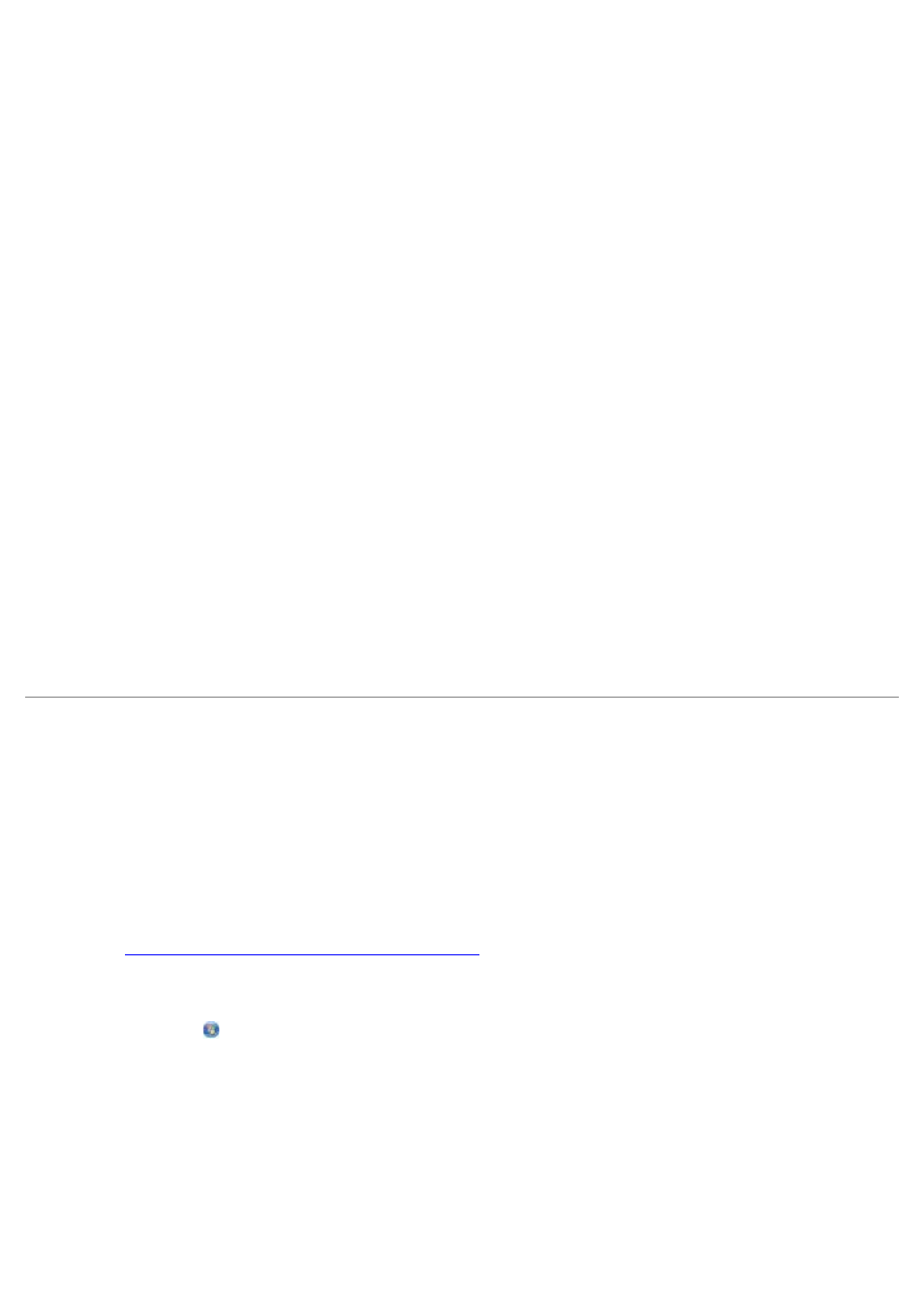
4. Dalla schermata
iniziale
, fare clic su
Attività
.
5. Fare clic su
Ridimensiona immagine acquisita
.
6. Se si sta acquisendo una nuova immagine:
a. Fare clic su
File
®
Nuovo
®
Acquisisci nuova immagine
.
b. Selezionare l'opzione
Foto
.
c. Fare clic su
Start
.
Nel riquadro di destra della finestra di dialogo
Libreria
viene visualizzata l'immagine acquisita.
d. Selezionare la foto che si desidera ridimensionare.
Se si utilizza un'immagine salvata:
a. Nel riquadro
Cartelle
della finestra di dialogo
Libreria
, aprire la cartella che contiene il file da
ridimensionare.
Nell'area di anteprima vengono visualizzate le miniature di tutte le foto e i documenti presenti nella cartella.
b. Selezionare la foto che si desidera ridimensionare.
7. Fare clic su
Avanti
.
Viene visualizzata la finestra di dialogo
Risoluzione/formato immagine
.
8. Selezionare il formato della nuova immagine utilizzando i formati delle foto predefiniti o impostarne uno
personalizzato.
9. Fare clic su
OK
.
Invio di documenti o foto tramite e-mail
Acquisizione di documenti o foto per l'invio via e-mail
È possibile acquisire documenti o foto e allegarli ai messaggi e-mail.
1. Accendere la stampante e il computer e accertarsi che siano collegati.
2. Caricare un documento o una foto originale rivolto verso il basso sul vetro dello scanner. Per ulteriori informazioni,
vedere
Caricamento degli originali sul vetro dello scanner
3.
In Windows Vista:
a. Fare clic su
®
Programmi
.
b. Fare clic su
Stampanti Dell
.
c. Fare clic su
Dell V105
.
In Windows XP e Windows 2000:
Fare clic su
Start
®
Programmi
o
Tutti i programmi
®
Stampanti Dell
®
Dell V105
.
4. Selezionare
Dell Imaging Toolbox
.